必要なファイルが破損しているか利用できないため、セットアップを続行できません
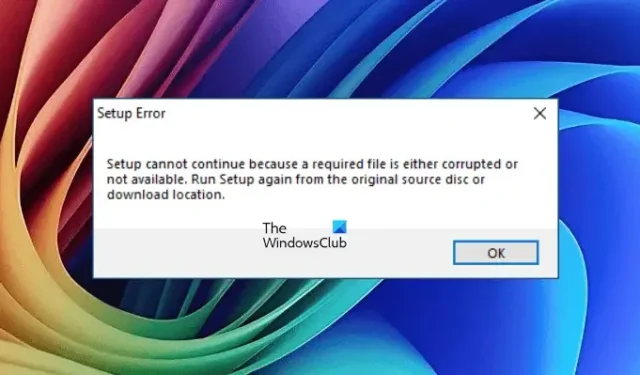
一部のユーザーは、Microsoft Office のインストール中に Windows コンピューターで「必要なファイルが破損しているか利用できないため、セットアップを続行できません」というエラーに遭遇しました。このエラーにより、セットアップを続行できず、インストールが終了します。Microsoft Office のインストール中にシステムでこのエラーが発生した場合は、この記事に記載されている提案に従ってください。
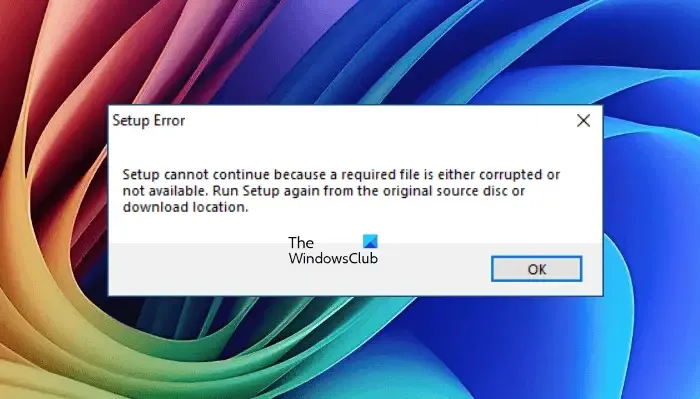
完全なエラーメッセージは次のとおりです。
必要なファイルが破損しているか利用できないため、セットアップを続行できません。元のソース ディスクまたはダウンロード場所からセットアップを再度実行してください。
必要なファイルが破損しているか利用できないため、セットアップを続行できません
Windows コンピューターで「必要なファイルが破損しているか利用できないため、セットアップを続行できません」というエラーを修正するには、次の提案に従ってください。
- クリーンブート状態でセットアップを実行する
- セットアップファイルを別の場所にダウンロードする
- サードパーティのツールでフォルダを抽出する
- ウイルス対策ソフトを無効にする
- Officeを完全にアンインストールする(該当する場合)
これらの修正については、以下で詳しく説明します。
1] クリーンブート状態でセットアップを実行する
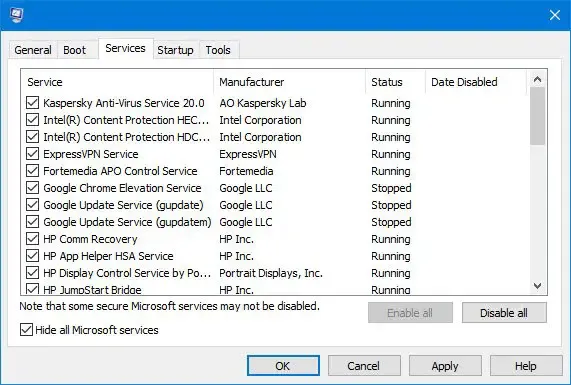
サードパーティのバックグラウンド アプリケーションまたはサービスが Microsoft Office のインストールを妨害している可能性があり、このエラーが発生して Office をインストールできません。システムをクリーン ブート状態で起動し、そこでインストールを実行することをお勧めします。クリーン ブート状態でエラーが発生しない場合は、そこで Office を完全にインストールできます。その後、クリーン ブート状態を終了できます。
2] セットアップファイルを別の場所にダウンロードする
エラー メッセージには、インストーラー ファイルが破損している可能性があることも示されています。これは、ダウンロードが正常に完了しなかったり、エラーのために途中で終了したりした場合に発生する可能性があります。このような場合は、インストーラー ファイルを再度ダウンロードして、インストールを続行できます。Microsoft の公式 Web サイトからセットアップを再度ダウンロードします。今回は、ダウンロードしたファイルを別の場所に保存します。
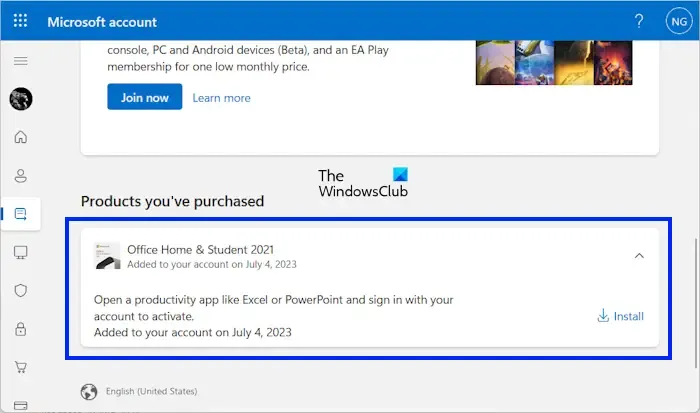
Microsoft アカウントにサインインすると、Office セットアップ ファイルをダウンロードできます。手順は次のとおりです。
- Web ブラウザーで Microsoft アカウントにログインします。
- 左側から「サービスとサブスクリプション」カテゴリを選択します。
- 「購入した製品」セクションまで下にスクロールします。
- そこに Microsoft Office 製品が表示されます。[インストール]ボタンをクリックし、画面の指示に従って Office をダウンロードし、システムにインストールします。
3] サードパーティのツールでフォルダを抽出する
ファイルが zip 形式でダウンロードされた場合は、解凍する必要があります。以前に組み込みツールを使用してフォルダーを解凍していた場合は、今回はサードパーティのツールを使用してフォルダーを解凍し、機能するかどうかを確認してください。
4] ウイルス対策ソフトを無効にする
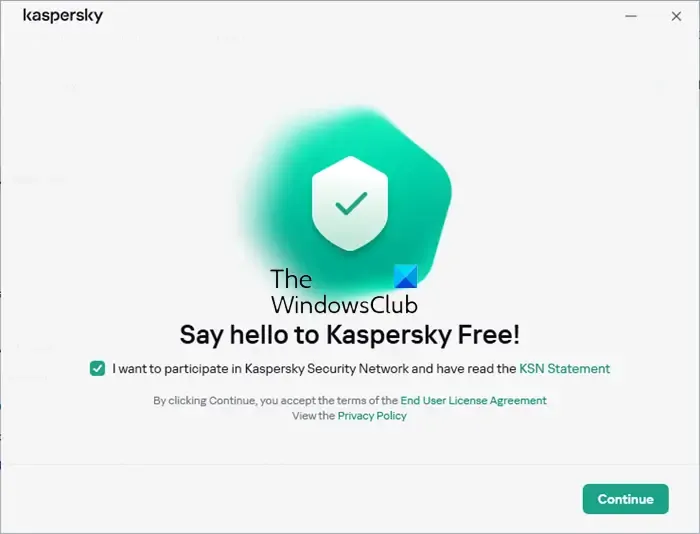
場合によっては、ウイルス対策ソフトウェアがインストーラー ファイルと競合し、インストールが失敗することがあります。インストール時にエラー メッセージが表示されることもあります。このような状況に陥っている可能性があります。ウイルス対策ソフトウェアを無効にしてからインストーラー ファイルを実行することをお勧めします。今度は何が起こるか確認してください。「必要なファイルが破損しているか利用できないため、セットアップを続行できません」というエラーが今回は発生しない場合は、インストールを続行し、Microsoft Office をインストールした後でウイルス対策ソフトウェアを有効にすることができます。
5] Officeを完全にアンインストールする(該当する場合)
以前に Office をインストールしようとしたが、何らかの理由でインストール プロセスが完了しなかった場合は、システムで Office のインストールが不完全である可能性があります。さらに、システムに既に Microsoft Office のバージョンがインストールされていて、現在インストールされているバージョンをアンインストールせずに別のバージョンをインストールすると、エラーが発生します。
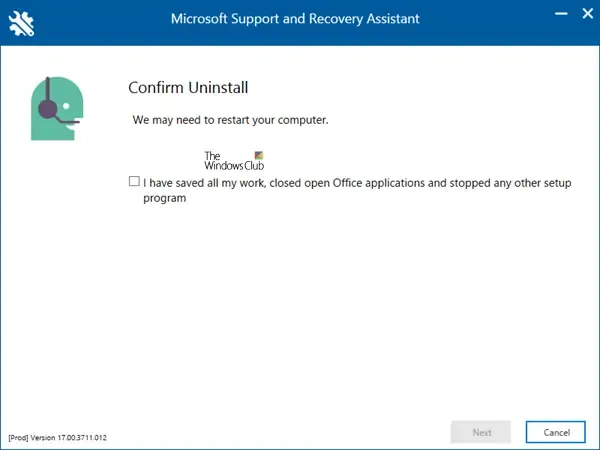
この状況に対処するには、現在インストールされているバージョンの Microsoft Office をシステムから完全に削除し、再度インストールを実行する必要があります。Microsoft Office を完全に削除するには、Microsoft SaRA (サポートおよび回復アシスタント) ツールを使用できます。
SaRA ツールを使用して Office をアンインストールした後、コンピューターを再起動します。次に、インストーラー ファイルを実行して Office をインストールします。
破損したセットアップファイルを修復するにはどうすればよいですか?
セットアップ ファイルは、さまざまな理由で破損します。ダウンロード プロセスがエラーにより中断された場合、または停電などの問題によりインストール プロセスが終了した場合などです。マルウェア感染によっても、セットアップ ファイルやその他のファイルが破損する可能性があります。これを修正するには、公式 Web サイトからセットアップ ファイルを再度ダウンロードする必要があります。
破損した Windows ファイルを再インストールするにはどうすればよいですか?
Windows をインストールしても ISO ファイルが破損していると、インストール プロセスは続行されません。この場合、Microsoft の公式 Web サイトから ISO ファイルを再度ダウンロードする必要があります。メディア作成ツールを使用して、Windows ISO ファイルをダウンロードしたり、Windows インストール用のインストール メディアを作成したりすることもできます。



コメントを残す